HuaweiのAscend G620Sはスマートフォンにしてはかなり低価格ですが、低価格でスマートフォンを使いたいというユーザーにはコストパフォーマンスが高いと評判です。価格コムの人気ランキングも26位と結構な上位を維持しており、評価も4.36/5.00とかなり良いです。
低価格で評価もそれなりに高いAscend G620Sは、実際にZenFone 2 LaserやP8liteと比べてどんな感じなのでしょうか。
今回は、Ascend G620を購入したので、外観デザインや操作性についてレビューしたいと思います。
目次
パッケージ
早速、開封していきます。ちなみに、今回はイートレンドで購入し、価格は13,980円(税込)でした。
パッケージはこんな感じです。同じHuaweiのスマートフォンなので、P8liteのパッケージと似ています。箱は比較的コンパクトで手に馴染む感じです。Huaweiの赤いロゴが光っています。
パッケージの中身
開封すると、「剥がれていたらその旨申し出てください」と書かれたシールと端末がお目見えです。端末は袋に入った状態で綺麗に梱包されています。
Ascend G620Sは、P8liteと異なり「ホームボタン」「戻るボタン」「リストボタン」(スクリーンの下にある3つのボタン)が画面上に表示される形になっていないので、操作がしやすそうですね。
端末の下に周辺機器が梱包されています。充電器はP8liteと同じものです。
全て出すとこんな感じです。左上から充電器、イヤホン、USBケーブル、本体、クイックスタートガイド保証書(1年間)が入っています。
端末
サイズは72.1×142.9×8.5 mm(幅✕高さ✕厚み)と結構大きめで、ZenFone 2 LaserやP8liteよりは若干幅が広めです。
試しにZenFone 2 LaserやP8liteと重ねてみたところ、持った感じではサイズはほとんど変わりません。
上側面にイヤホンジャック、右側面にボリュームボタンと電源ボタン、下側面にmicroUSBケーブルを差し込むところがあります。ちなみに、左側面には何もありません。配置はP8liteとほぼ同じです。
スピーカーで音楽を聞いてみましたが、わりと音質は良いです。イヤホンで聴いてもZenFone 2 LaserやP8liteと遜色なく聴けました。
表面にもカメラがついているので、自撮りも可能です。
厚さはP8liteよりも若干厚めですが、違いはわずか1mmちょっとなので、手に持った感じだとほとんどわかりません。
全体的にP8liteと配置が同じなので、やはり同じHuawei製品だなと感じました。
裏面はプラスティックになっていて、そこは値段相応という感じです。触感はサラサラしているので、チリやホコリはつきにくくなっているようです。
黒がかっこ良いからなのか、汚れが目立ちにくいからなのか、この機種ではブラックが人気のようです。既にAmazonでも売り切れてしまっています。
周辺機器
イヤホンの色は黒です。正直イヤホンはゴミなんで期待しないように。
どの端末のイヤホンジャックも統一されているので、気に入らない場合は、別のイヤホンを使うこともできます。
USBケーブルを充電器につないでみました。
P8liteと同じく、つける時は結構な力が必要です。この辺は価格相応というところでしょうか。
いよいよセットアップ
SIMカードを挿入する
右下の溝に爪を引っ掛けて裏蓋カバーを取り外します。
今回はDMM mobileのnanoSIMを挿入するので、変換アダプタを用意します。
iPhone用の変換アダプタですが、Ascendにも問題なく使用できました。ちなみに、購入したのは「mobeeのNanoSIM/MicroSIM 変換アダプタ(3点セット)」です。
mobee Nano SIM MicroSIM 変換アダプタ 3点セット For iPhone 5 4S 4 ナノシム→SIMカードorMicroSIM MicroSIM→SIMカード
金色の部分を上にして変換アダプタに設置します。
それを金色の部分を下にした状態でスロットに差し込みます。
奥まで差し込んで完了です。
ちなみに、SIMスロットの上にあるのはMicroSDカード用のスロットです。
電源を入れる
Ascend G620Sを起動するとこんな感じ。Ascendのロゴがかっこ良い。
初めて電源をつけた時は、ロゴの表示時間が結構長かったです。それ以後は20秒位だったので、おそらく初めだけ遅いのかもしれません。
セットアップ
Huaweiのロゴが表示された後は、セットアップが開始されます。セットアップの手順はだいたいこんな感じです。
- 言語の設定
- 問題がなければ、Huawei個人情報保護方針に同意
- Wi-Fiの設定
- Googleアカウントの設定
- 端末の所有者の設定
アカウントを手元に用意しておけばすぐに終わります。
セットアップが完了すると、ついにホーム画面がお目見えです。ホーム画面を見てはじめに思ったのが…
意外にホーム画面綺麗!!!
ドコモの回線もしっかりキャッチできています。
動きもかなりスムーズです。「ス~ス~」って感じで動きますよ。アプリもパッと素早く開きます。
価格の割にかなり使いやすそうなので、これから色々使ってみたいと思います。











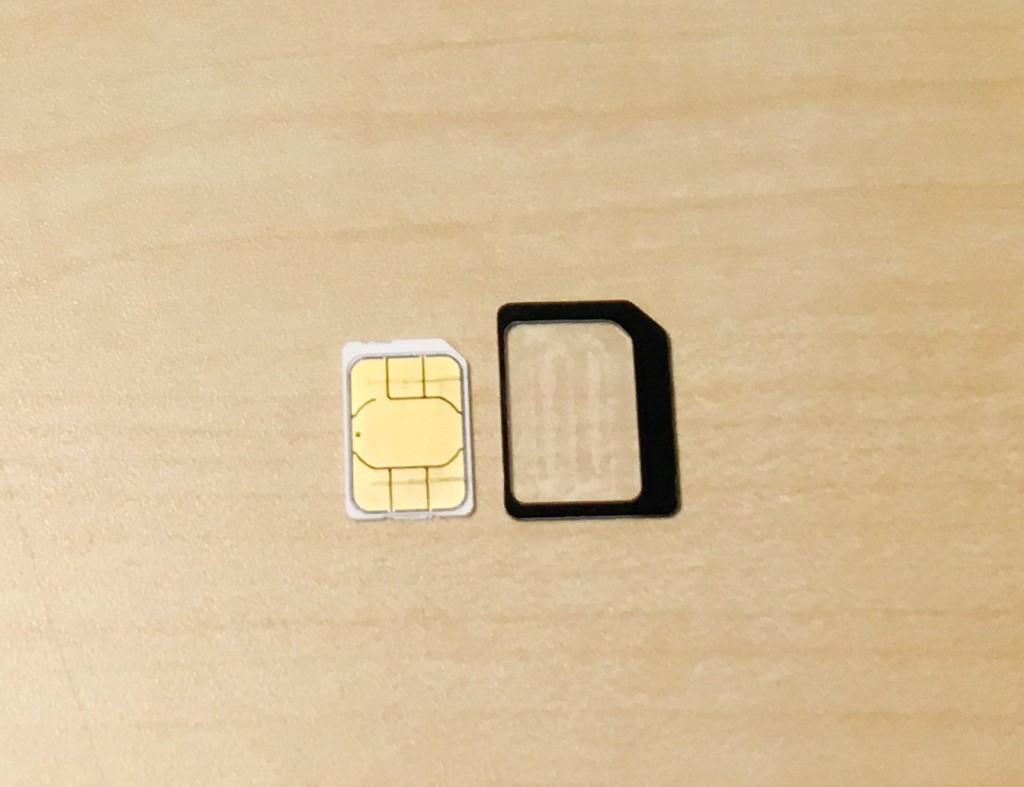


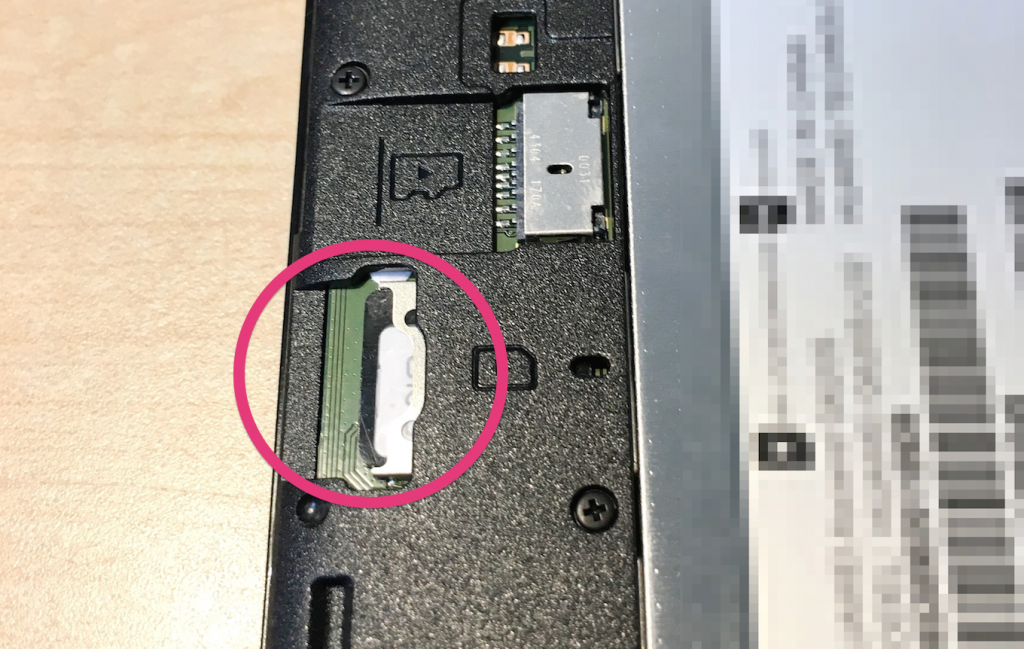






コメント